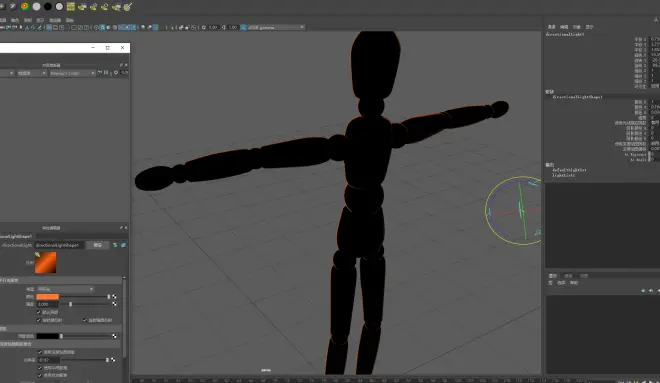Maya中快速创建物体边缘光的两种方法
Maya中制作边缘光效果非常简单方便,只要使用Maya自带的基础功能就可以实现,无需第三方插件。我一般主要使用两种方法:默认边缘光材质和自连材质节点。
一:默认边缘光材质
我们可以直接选中物体,在左上角把菜单切成渲染,在卡通里找到边缘光材质点击,物体就直接被赋予一个边缘光材质了。
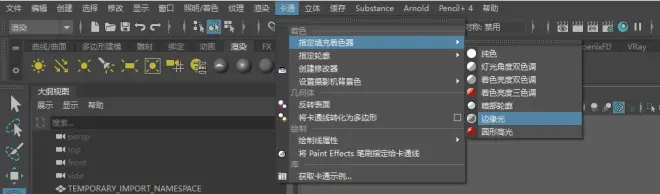
默认效果是这样的,我们还需要调整。

我们在材质面板里找到边缘光材质(Rim),首先把白炽度属性搞全黑(方便我们后期用灯光影响)。
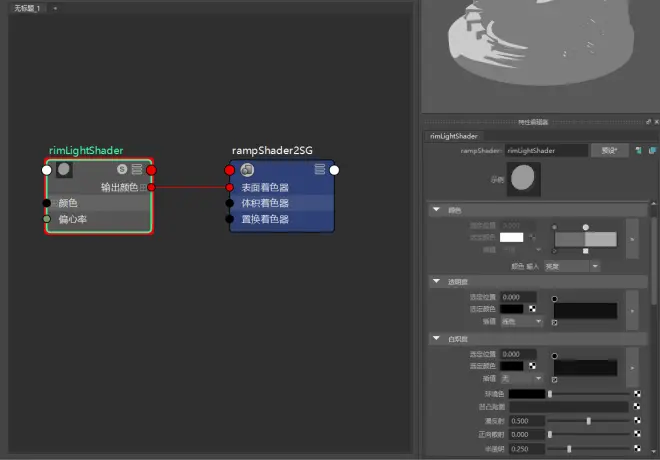
然后我们需要把颜色输入改成正面角度(朝向摄像机),把颜色条的两个滑块手动反转一下,右滑块改纯黑,插值默认是线性的,我一般改为平滑(如果改了没有成功可以先把滑块删掉一个,改了之后重新创建滑块)。
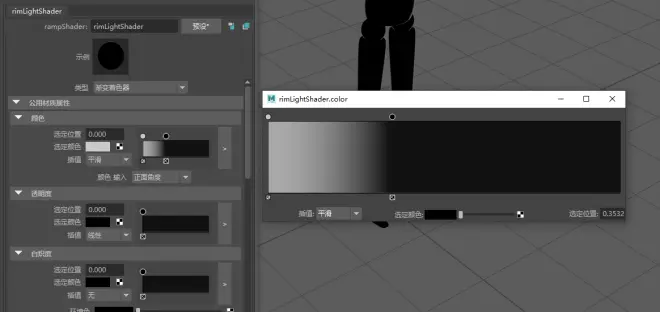
这样基础效果就出来了。
(小提示:如果颜色输入改成灯光角度,可以做那种类似三渲二的表面硬高光效果)

接下来我们可以创建一个灯光(平行光),打开灯光和投影开关,可以看到边缘光会受灯光影响
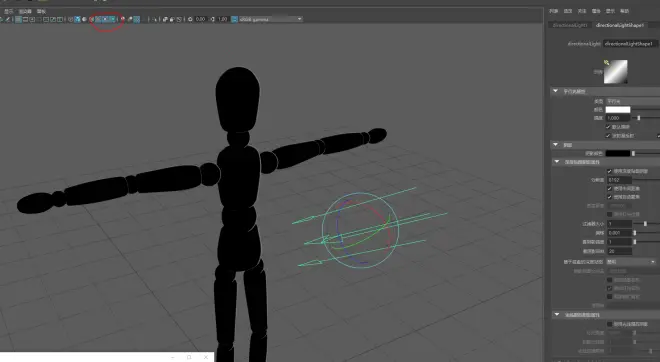
最后我们可以给边缘光着色,我们既可以直接修改材质的颜色滑块,也可以修改灯光的颜色(后者可以创建多个灯光更改不同角度的颜色)。
之后我们就可以直接输出然后进入后期合成了。
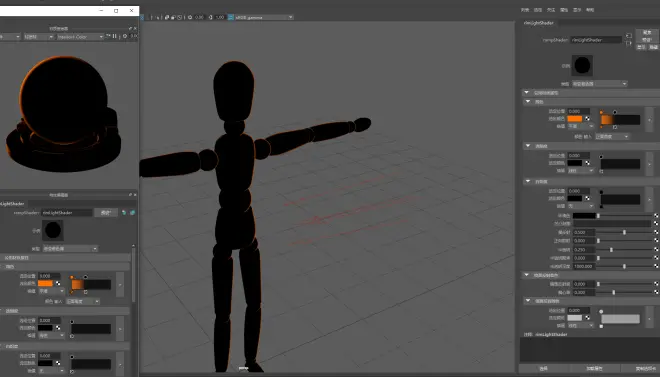
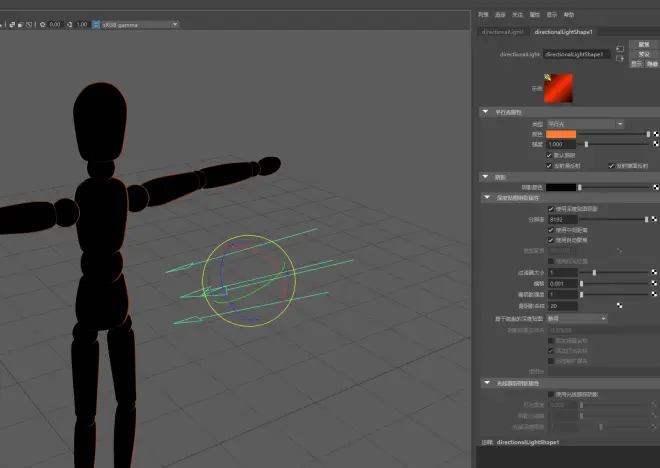
二:自连材质节点
除了第一种方法,我们也可以手动给物体做一个边缘光材质球。首先我们先给物体赋予一个默认的Lembert材质。
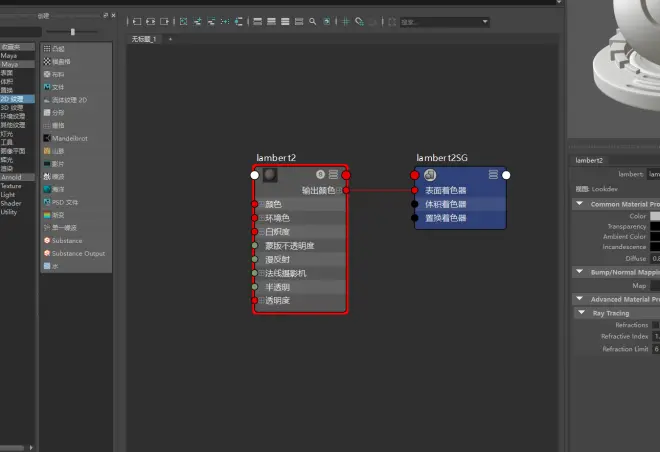
然后我们需要创建一个Ramp(渐变)节点,直接从左边2D纹理那里拽。因为我们不需要这个节点的自带UV,所以先把Ramp节点默认的UV节点给断开连接。
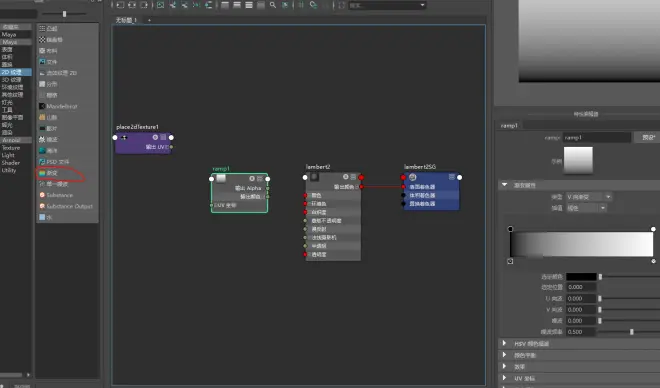
我们可以先调整一下Ramp节点,把颜色条的两个滑块手动反转一下,节点的输出颜色连给Lembert材质的颜色。
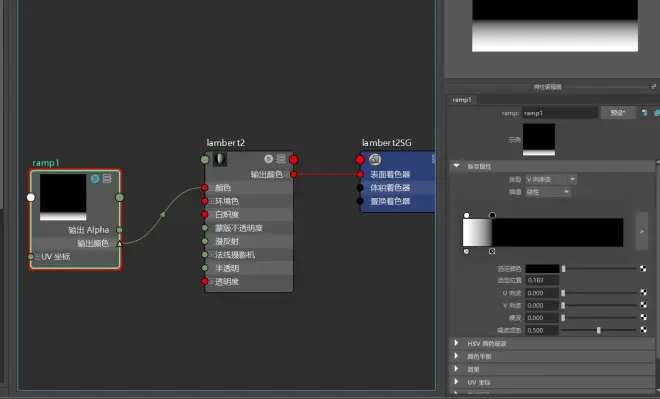
然后最关键的来了,我们需要创建一个SamplerInfo节点,把正面比分别连给Ramp节点的U坐标和V坐标,做出类似菲涅尔的效果,很多别的做边缘光的教程都会使用这个方法。
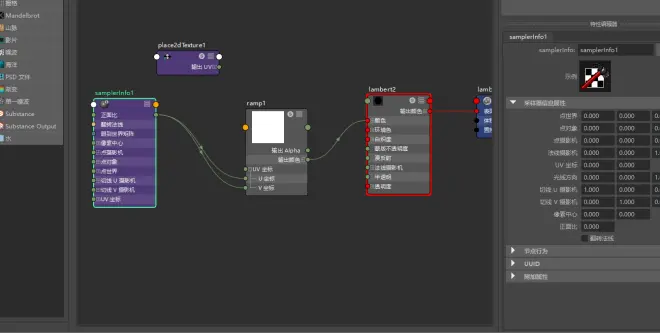
这样基础效果也出来了。

最后我们也可以打开灯光,着色,方法跟上述同理。